字符,包括字母,数字,标点符号等。相信比较熟悉Word文档的小伙伴都知道,在Word文档中,我们可以查看文档中的字符总数。那小伙伴们知道Word文档怎么查看字符数吗,方法其实非常简单,只需四步,我们就可以查看文档的字符数了。我们首先打开需要查看字符数的Word文档,接着在界面上方找到并点击“审阅”菜单,紧接着,在“校对”栏,找到并点击“字数统计”,在打开的“字数统计”窗口,我们就可以轻松查看计空格和不计空格的字符数,我们还可以选择是否“包括文本框、脚注和尾注”。下面,小编就来为大家介绍具体的操作方法了,有需要的小伙伴快来一起往下看吧!

操作步骤
第一步:打开需要查看字符数的Word文档;

第二步:在界面上方找到并点击“审阅”菜单,接着在“校对”栏找到并点击“字数统计”;
Word中脚注怎么每页都从1开始
脚注,就是在页面下方对本页面中的某些专业性内容进行解释说明的,通常都会进行编号的部分,相信小伙伴们在日常阅读时都看到过。比如我们看到的各种专业性较强的书籍,特别是专

第三步:在打开的“字数统计”窗口,可以看到“包括文本框、脚注和尾注”的字符数,包括计空格和不计空格的情况;

第四步:我们取消勾选“包括文本框、脚注和尾注”,可以看到新的字符数统计,查看完成后点击“关闭”就可以了。
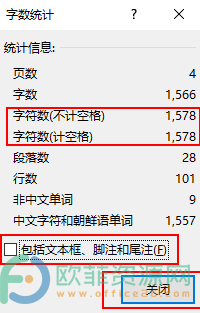
以上就是Word文档查看字符数的方法教程了。在“字数统计”窗口,我们还可以查看页数,字数,段落数,行数,非中文单词,中文字符和朝鲜语单词的数量,小伙伴们可以按需查看。
Word中怎么制作长方体
相信小伙伴们对正方体,长方体都不会感到陌生,这些都是数学中非常常见的基础形状。其实,我们在Word文档中也可以绘制包括这些常见形状在内的各种形状。相信经常使用Word文档






